如何观看钉钉视频会议的回放?钉钉是一款非常好的办公软件。这里用户还可以直接使用该软件进行视频会议等,甚至还有其他功能等待您探索。但也有不少用户表示不清楚如何观看自己的会议回放,所以本站就为用户仔细介绍一下钉钉视频会议回放地点的分析。
钉钉视频会议回放位置解析
1. 在钉钉上打开会议群组,点击【视频会议】选项。
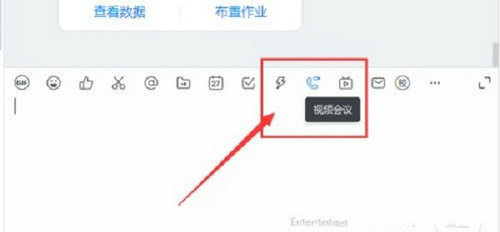
2. 邀请同事或学生参加视频会议。
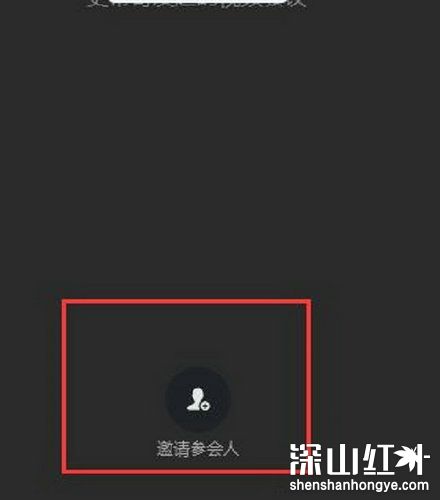
3. 打开摄像头和麦克风,点击【开始会议】。
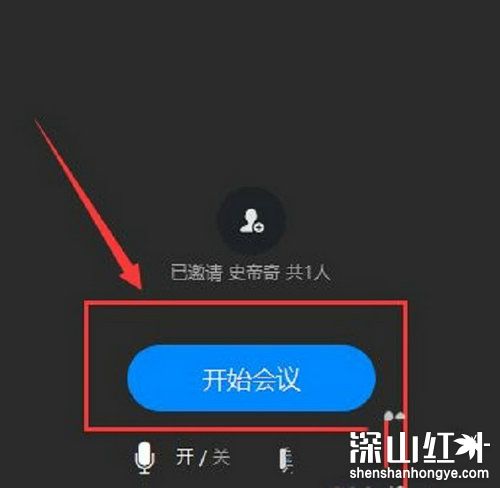
4. 单击视频会议屏幕右下角的【录制】按钮。
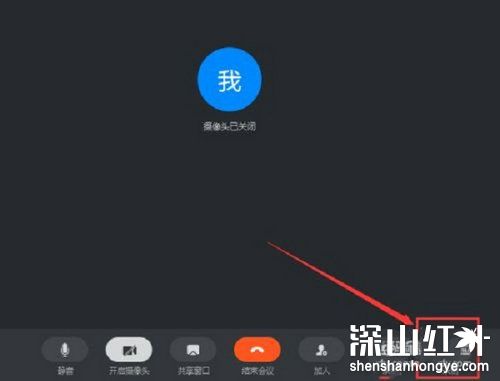
5. 会议结束后,点击【结束会议】按钮并确认。
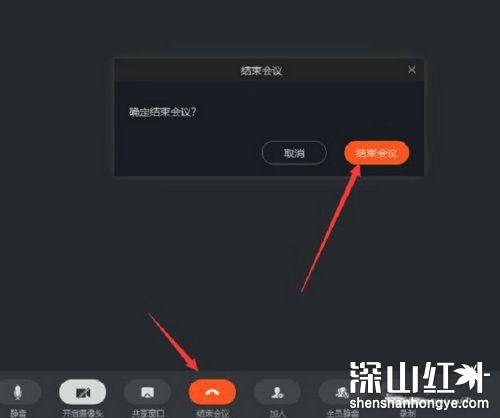
6、视频会议录音的回放视频保存在弹出的文件夹中,目录【本机/Documents/DingConference】完成。

分享到: